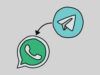Come creare sticker da foto
Ti piacerebbe tantissimo personalizzare le tue chat con l’aggiunta di sticker personalizzati tratti dalle foto che hai salvato nella Galleria del tuo smartphone. Beh, ho una notizia da darti: la cosa è assolutamente fattibile grazie a funzioni ad hoc messe a disposizione da alcuni produttori di smartphone e da alcune piattaforme di messaggistica istantanea, come WhatsApp.
Se la cosa ti interessa e vuoi quindi saperne di più su come creare sticker da foto, evidentemente questo è il posto giusto per te! Nelle prossime righe di questo articolo, infatti, ti mostrerò come riuscirci in alcuni semplici passaggi che sono alla portata anche di chi, come te, non si considera un genio dell’informatica.
Ma ora basta chiacchiere: mettiti bello comodo, prenditi tutto il tempo che ti occorre per concentrarti sulla lettura del tutorial e, cosa ancora più importante, segui passo-passo tutte le “dritte” che sto per darti. Se lo farai, la creazione di sticker partendo dalle tue foto sarà un gioco da ragazzi. Buona lettura e buon divertimento!
Indice
- Come creare sticker da foto Android
- Come creare sticker da foto con iPhone
- Come creare sticker da foto per WhatsApp
- Come creare sticker da foto per Telegram
- Come creare sticker da foto su TikTok
- Creare sticker da foto su PC
Come creare sticker da foto Android
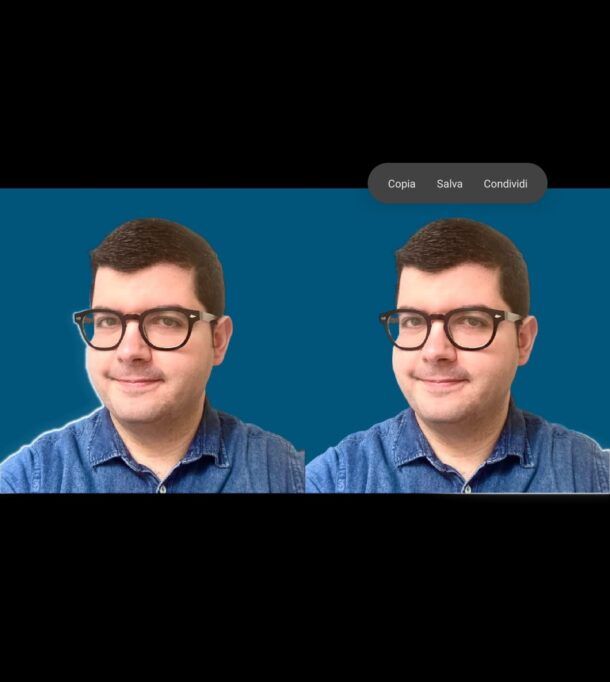
Iniziamo vedendo innanzitutto come creare sticker da foto su Android. Partiamo da un presupposto: non tutti gli smartphone Android offrono la possibilità di trasformare una foto in sticker sfruttando funzioni native utili per “adesivizzare” il soggetto ritratto in una foto in uno sticker.
Alcuni produttori, come Samsung, solo di recente hanno implementato questa feature nell’app Galleria dei loro device. Se hai uno smartphone Samsung di ultima generazione, avvia l’app in questione sul tuo dispositivo e, quindi, fai tap sull’anteprima della foto contenente il soggetto da trasformare in sticker.
Dopodiché esegui un tap prolungato sul soggetto della foto che vuoi trasformare in adesivo e, dal menu apertosi, pigia sulla dicitura Salva come adesivo, scegli lo stile adesivo che desideri utilizzare e, infine, fai tap sul pulsante Fatto (in alto a destra). Più semplice di così?!
Ho avuto modo di testare la cosa anche su un dispositivo Realme in mio possesso, seppur non consenta di selezionare lo stile dell’adesivo come su Samsung. Per riuscirci, anche in questo caso basta effettuare un tap prolungato sul soggetto ritratto nello scatto presente nell’app Foto, pigiare sulla voce Salva (o, eventualmente, Condividi o Copia, se intendi condividere l’immagine scontornata con altri o se vuoi copiarla per poi incollarla altrove) e il gioco è fatto.
In linea generale potresti provare a vedere se sul tuo smartphone è disponibile una funzione ad hoc aprendo una foto nel rullino ed effettuando un tap prolungato sul soggetto: se questo viene separato dallo sfondo e compaiono opzioni per salvare o condividere l’adesivo, buon per te. In caso contrario, potresti rimediare al problema sfruttando una delle tante app per creare sticker, come quelle che ti ho menzionato nel tutorial appena linkato. Dagli un’occhiata, mi raccomando!
Come creare sticker da foto con iPhone
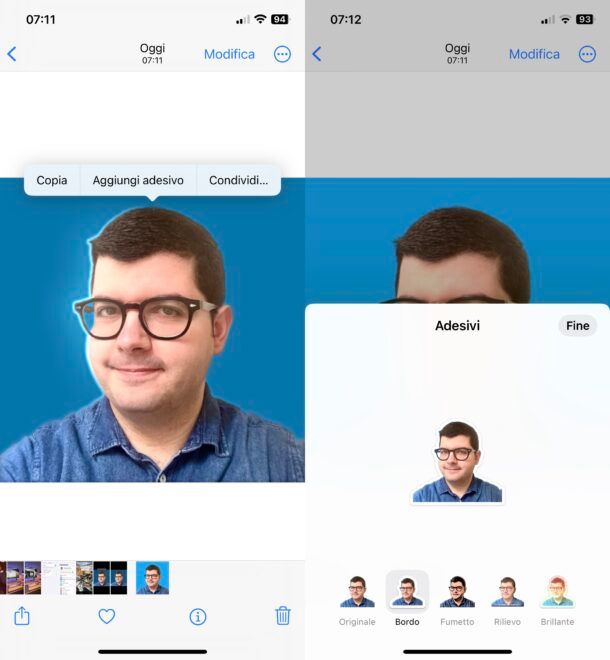
Se intendi sapere come creare uno sticker iPhone da foto, sappi che la cosa è assolutamente fattibile, a patto di avere un iPhone equipaggiato con iOS 16 o versioni successive. Soddisfatto quest’unico requisito, ecco come procedere.
Per prima cosa, apri l’app in cui è presente l’immagine con il soggetto da trasformare in adesivo (ad esempio Foto). Dopodiché apri l’immagine in questione ed effettua un tap prolungato sul soggetto su cui desideri agire. A questo punto, seleziona la voce Aggiungi adesivo dal menu che si apre e poi pigia sul pulsante Aggiungi effetto, per stilizzare lo sticker con uno degli effetti tra quelli disponibili (es. Bordo, Fumetto, Rilievo, Brillante, etc.), ricordandoti di salvare il tutto con un tap sul bottone Fine situato in alto a destra del riquadro Adesivi.
Altrimenti, in base all’app in cui stai visualizzando la foto, dopo aver eseguito un tap prolungato sulla stessa, premi sulla voce Copia o Copia soggetto, apri l’app in cui intendi inviare l’adesivo (es. WhatsApp o Telegram), recati nella chat in cui condividerlo e, dopo un tap prolungato nella barra di digitazione dei messaggi, seleziona la voce Incolla.
Per ulteriori delucidazioni su come creare stickers su iPhone, ti rimando alla lettura della mia guida sull’argomento.
Come creare sticker da foto per WhatsApp
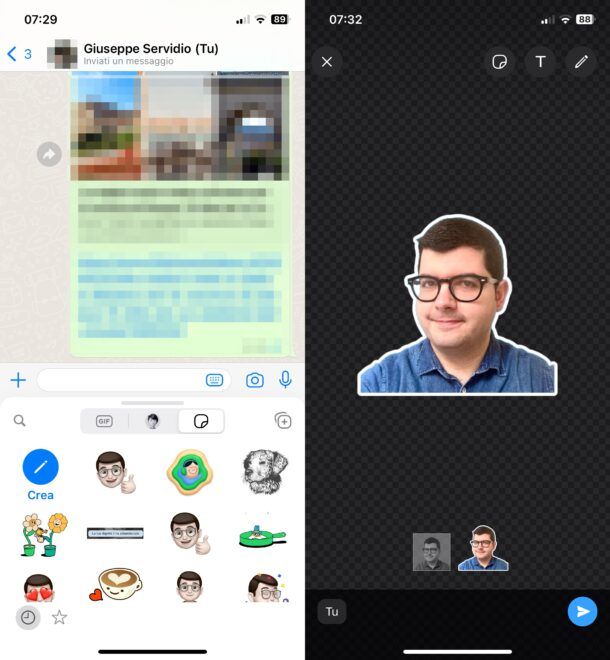
Vediamo, ora, come creare sticker da foto per WhatsApp. La funzione che sto per illustrarti è integrata nell’app di WhatsApp per Android che in quella per iOS. Per servirtene, accedi a WhatsApp dall’app ufficiale del servizio e apri una qualsiasi chat in cui intendi inviare uno sticker da creare al momento.
Se stai agendo su Android, poi, fai tap sull’icona dell’emoji sorridente presente sulla sinistra della barra di digitazione dei messaggi e, quindi, fai tap sul simbolo dell’adesivo. Su iOS, invece, puoi fare direttamente tap sull’icona dello sticker presente sulla destra della barra di digitazione dei messaggi.
A questo punto, a prescindere dal dispositivo in uso, premi sul pulsante Crea e fai tap sull’anteprima della foto che intendi trasformare in adesivo. Nella nuova schermata apertasi, personalizza eventualmente l’adesivo con l’aggiunta di testo o disegni fatti “a mano” tramite i pulsanti T e/o su quello raffigurante la matita (in alto a destra). Poi, quando sei pronto per farlo, invia l’adesivo appena creato con un tap sull’icona dell’aeroplanino (in basso a destra). Niente di difficile, vero?
Oltre a sfruttare la funzione integrata in WhatsApp, puoi ovviamente realizzare lo sticker mediante la funzione per Android o per iPhone viste nei capitoli precedenti (se il tuo dispositivo ce l’ha disponibile) e poi condividere l’adesivo realizzato in WhatsApp. Per maggiori informazioni su come creare uno sticker WhatsApp, ti rimando alla lettura dell’approfondimento che ho interamente dedicato a questa tematica.
Come creare sticker da foto per Telegram
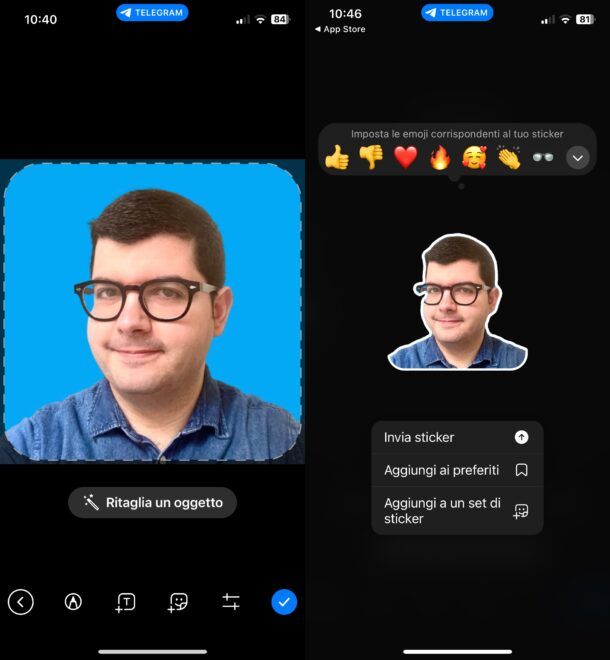
Se stai leggendo questo capitolo, in quanto desideri creare sticker da foto per Telegram, sarai felice di sapere che l’app ufficiale per dispositivi mobili della piattaforma integra una funzione ad hoc utile a tale scopo.
Per servirtene, avvia la app sul tuo device, apri la chat in cui intendi inviare i tuoi adesivi personalizzati e poi pigia sul simbolo dello sticker integrata nell’interfaccia di Telegram (quindi non quella eventualmente presente sulla tastiera in uso).
Nel riquadro apertosi, poi, fai tap sul bottone (+) (nella sezione Usati di recente in basso) e, se necessario, concedi l’accesso alla memoria del tuo dispositivo seguendo le indicazioni su schermo. Dopodiché fai tap sull’anteprima della foto da trasformare in adesivo.
Successivamente, mantieni all’interno del quadrato tratteggiato il soggetto che intendi ritagliare e, quando sei pronto per farlo, pigia sul pulsante Ritaglia un oggetto. L’algoritmo di Telegram andrà quindi a scontornare il soggetto in primo piano dallo sfondo evidenziandolo: tocca quindi il soggetto, così da rimuovere lo sfondo.
Qualora volessi aggiungere dei bordi in stile adesivo al perimetro del soggetto, pigia sul pulsante Aggiungi contorno e poi premi il pulsante ✓ (in basso a destra) per salvare le modifiche. Ora, associa un emoji allo sticker (se necessario aprendo il menu comparso in alto e selezionando l’emoji più adatto) e, infine, decidi se inviare lo sticker seduta stante (Invia sticker), se aggiungerlo ai preferiti (Aggiungi ai preferiti), e così via.
Per maggiori informazioni su come fare sticker Telegram, leggi la mia guida completa sull’argomento.
Come creare sticker da foto su TikTok
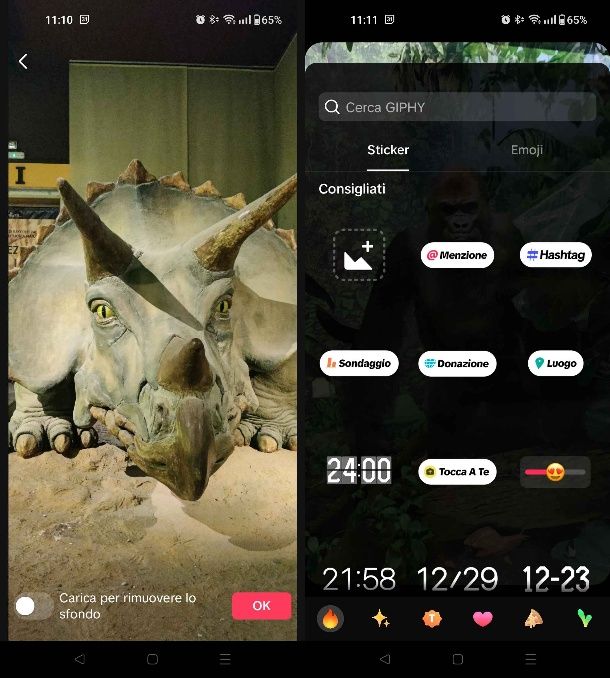
Anche su TikTok puoi creare sticker personalizzati partendo dalle foto, impiegando l’apposita funzionalità disponibile nell’app del social network.
Per iniziare, avvia l’app TikTok ed effettua l’accesso al tuo account, se non lo hai già fatto. Fatto ciò, premi il pulsante (+) in basso per avviare la creazione di un nuovo video. Puoi scegliere di aggiungere un video dalla galleria del tuo dispositivo o registrarlo sul momento, proprio come fai di solito.
Dopo aver selezionato o registrato il video, premi il tasto Avanti e, successivamente, tocca l’icona della faccina per aprire il menu degli adesivi.
A questo punto, per creare uno sticker personalizzato, seleziona l’icona della galleria multimediale all’interno della scheda Sticker. Sposta su ON la levetta in corrispondenza della voce Carica per rimuovere lo sfondo e attendi che il processo sia completato. Quando sei soddisfatto del risultato, conferma premendo il tasto Ok.
Ora puoi usare il tuo sticker all’interno del video, posizionandolo e ridimensionandolo a tuo piacimento, utilizzando il gesto del pinch to zoom. Una volta terminata la personalizzazione, premi il tasto Avanti e pubblica il video, pigiando il tasto Pubblica, proprio come fai di solito.
Creare sticker da foto su PC
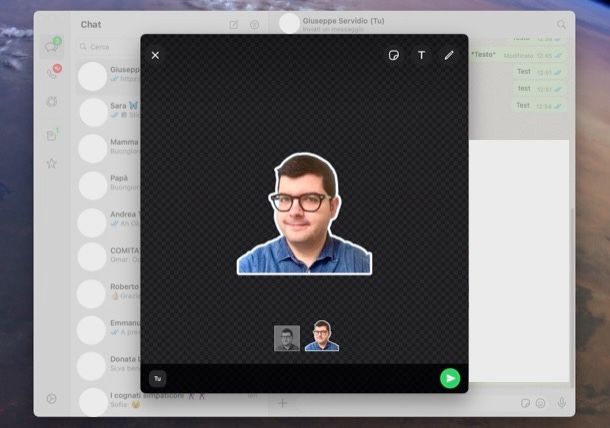
Se intendi creare sticker da foto su PC, in quanto desideri condividerli su WhatsApp da computer, ho una buona — anzi buonissima — notizia da darti. La funzione per creare adesivi di cui ti ho parlato nel capitolo precedente è disponibile anche in WhatsApp Web e nel client desktop di WhatsApp. Accedi al tuo account WhatsApp da computer e poi segui i passaggi che sto per mostrarti.
Su WhatsApp Web, recati nella chat dove intendi inviare lo sticker creato da una foto, clicca sul pulsante + annesso alla barra di digitazione dei messaggi e, dal menu apertosi, seleziona la voce Nuovo sticker.
Dopo aver importato l’immagine su cui intendi agire, clicca sull’icona delle forbici ed eventualmente rimuovi lo sfondo in eccesso dall’immagine (cosa che puoi fare anche preventivamente tramite funzioni incluse nel sistema operativo, servizi ad hoc come Remove.bg o altre soluzioni di cui ti ho parlato qui). Quando sei pronto, invia lo sticker cliccando sull’icona dell’aeroplanino (in basso a destra).
Sul client di WhatsApp per Windows, invece, apri la chat in cui intendi inviare l’adesivo personalizzato, fai clic sull’icona dell’emoji sorridente (sulla sinistra della barra di digitazione dei messaggi), seleziona la scheda Sticker e poi clicca sul bottone +.
Dopodiché seleziona il file da usare per la realizzazione dell’adesivo (da cui devi aver già rimosso lo sfondo, visto che il client desktop di WhatsApp per Windows al momento non permette di fare ciò) e, dopo aver ritagliato eventualmente la foto con l’editor comparso a schermo, inviala cliccando sul solito simbolo dell’aeroplanino (in basso a destra).
Nel caso in cui stessi utilizzando il client di WhatsApp per macOS, dopo aver aperto la chat in cui condividere lo sticker personalizzato, fai clic sull’icona dell’adesivo (sulla destra della barra di digitazione dei messaggi), seleziona la scheda Sticker e poi fai clic sul bottone Crea. Come potrai notare, dal soggetto principale della foto verrà rimosso automaticamente lo sfondo e potrai così condividere l’adesivo appena ottenuto cliccando sull’icona dell’aeroplanino (in basso a destra).
Per quanto riguarda Telegram, al momento in cui scrivo non c’è la funzione che su mobile permette di creare sticker direttamente dall’applicazione, ma è possibile agire dall’esterno, creando lo sticker in un software/servizio Web adatto allo scopo e poi caricandolo su Telegram tramite bot. Maggiori info qui.
Nell’eventualità in cui preferissi agire “manualmente” creando uno sticker tramite l’uso di programmi di grafica, come GIMP, ti rimando alla lettura di quest’altro tutorial in cui ti mostro come riuscirci.

Autore
Salvatore Aranzulla
Salvatore Aranzulla è il blogger e divulgatore informatico più letto in Italia. Noto per aver scoperto delle vulnerabilità nei siti di Google e Microsoft. Collabora con riviste di informatica e cura la rubrica tecnologica del quotidiano Il Messaggero. È il fondatore di Aranzulla.it, uno dei trenta siti più visitati d'Italia, nel quale risponde con semplicità a migliaia di dubbi di tipo informatico. Ha pubblicato per Mondadori e Mondadori Informatica.